एसएपी सीआरएम - वेब यूआई कॉन्फ़िगरेशन
SAP CRM WebClient में एन्हांसमेंट करने के लिए, आप वेब UI कॉन्फ़िगरेशन और एप्लिकेशन एन्हांसमेंट टूल का उपयोग कर सकते हैं .. ये उपकरण आपको नए फ़ील्ड्स जोड़ने, लेआउट बदलने, तालिकाओं को जोड़ने आदि के लिए मौजूदा अनुप्रयोगों की अनुमति देते हैं।
किसी भी सामान्य परिदृश्य में, कंपनियां मानक अनुप्रयोगों का उपयोग करना पसंद नहीं करती हैं और कुछ अनुकूलन की आवश्यकता होती है। निम्नलिखित साधनों का उपयोग किया जा सकता है -
- वेब यूआई कॉन्फ़िगरेशन उपकरण
- एप्लिकेशन एन्हांसमेंट टूल
SAP CRM WebClient में, प्राधिकरण के अनुसार वेब UI कॉन्फ़िगरेशन टूल एक्सेस करने का विकल्प है। ऐसी पूर्वनिर्धारित भूमिकाएँ हैं जिनके लिए ये बटन उपलब्ध हैं। WebClient कॉन्फ़िगरेशन और अनुकूलन में कोई भी परिवर्तन करने के लिए, एक उपयोगकर्ता के पास पर्याप्त विशेषाधिकार होना चाहिए।

Configurable Area - इस विकल्प का उपयोग उस पृष्ठ पर क्षेत्र को हाइलाइट करने के लिए किया जाता है जो कॉन्फ़िगर करने योग्य है।
Configure Page - यह विकल्प आपको पॉप अप देखने की अनुमति देता है जो किसी पृष्ठ को कॉन्फ़िगर करने के लिए उपयोग किया जाता है।
Personalization- निजीकरण अंतिम उपयोगकर्ताओं द्वारा किया जाता है और कॉन्फ़िगरेशन प्रशासक, परियोजना टीमों द्वारा किया जाता है। इसका उपयोग व्यक्तिगत उपयोगकर्ताओं के लिए टूल के लेआउट को बदलने के लिए किया जाता है न कि उपयोगकर्ताओं के समूह के लिए। निजीकरण करने के लिए, एक वैयक्तिकरण संवाद का उपयोग किया जाता है जिसके साथ उपयोगकर्ता अनुप्रयोग के UI को अनुकूलित कर सकता है।
Note - निजीकरण करने के अधिकांश संवाद उदारतापूर्वक बनाए जाते हैं और उनकी संरचना में बदलाव नहीं किया जा सकता है।
संवाद की संरचना को कुछ हद तक बदलने के लिए आप एप्लिकेशन विशिष्ट संवाद भी बना सकते हैं, लेकिन एसएपी का सुझाव है कि आपको मानक संवाद के लिए उसी संवाद संरचना का उपयोग करना चाहिए।
एक व्यक्तिगत संवाद बॉक्स की संरचना
निजीकरण संवाद बॉक्स में निम्नलिखित घटक होते हैं -
- संवाद शीर्षक
- संदेश बार
- हेल्प आइकन और हेल्प टेक्स्ट
- संपत्ति समूह
- सम्पत्ति की कीमत
- बटन को अंतिम रूप देना

जब कोई उपयोगकर्ता इस वैयक्तिकरण संवाद बॉक्स में बदलाव करता है, तो वह निष्पादित करने के लिए निम्नलिखित अंतिम विकल्पों का उपयोग कर सकता है।
Reset to Default- इस विकल्प का उपयोग संपत्ति के मूल्य को एप्लिकेशन के डिफ़ॉल्ट मूल्य पर वापस सेट करने के लिए किया जाता है। यह फ़ंक्शन प्रॉपर्टी पर डेटा हानि से बचने के लिए प्रत्येक संपत्ति के लिए पेश किया जाना है, जिसके लिए उपयोगकर्ता डिफ़ॉल्ट पर रीसेट नहीं करना चाहता था।
यदि संवाद बहुत जटिल नहीं है, तो इस बटन को अंतिम रूप देने वाले बटन की बटन पंक्ति में भी रखा जा सकता है।
Save - इस विकल्प का उपयोग परिवर्तनों को सहेजने और संवाद बॉक्स को बंद करने के लिए किया जाता है।
Cancel - इस विकल्प का उपयोग वर्तमान वैयक्तिकरण संवाद को बंद करने और पिछले पृष्ठ पर वापस नेविगेट करने या किसी परिवर्तन को सहेजे बिना संवाद बॉक्स को बंद करने के लिए किया जाता है।
नेविगेशन बार का कॉन्फ़िगरेशन
जब कोई उपयोगकर्ता WebClient में लॉग-इन करता है, तो बाईं ओर वे नेविगेशन बार प्रोफ़ाइल देख सकते हैं।
नेविगेशन बार को अनुकूलित करने के लिए, उपयोग करें T-Code: CRMC_UI_NBLINKS

के लिए जाओ SPRO → IMG → Customer Relationship Management → UI Framework → Technical Role Definition → Define Navigation Bar Profile → Execute
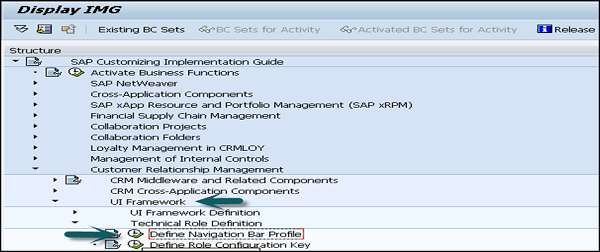
सही विंडो के सभी विकल्प पहले से बनाए गए नेविगेशन बार प्रोफाइल को दिखाते हैं। आप प्रत्येक प्रोफ़ाइल के लिए विवरण और लिंक आईडी देख सकते हैं।

मेन्यू में सबसे पहले Logical links ऑप्शन को परिभाषित करें। यह पहले से परिभाषित तार्किक लिंक दिखाता है।

यह है कि वे WebClient में कैसे दिखते हैं -

नेविगेशन बार प्रोफ़ाइल को अनुकूलित करने के लिए, ऊपर दिए गए चित्रों में से एक में उल्लेखित नेविगेशन बार प्रोफ़ाइल को परिभाषित करें।

अगली विंडो में, नेविगेशन बार प्रोफ़ाइल नाम बदलें और एंटर दबाएं। फिर अगली विंडो में, सभी प्रविष्टियों को कॉपी करें और शीर्ष पर सहेजें विकल्प पर क्लिक करें। अगला कदम इस नेविगेशन बार प्रोफाइल को बिजनेस रोल में असाइन करना होगा।

प्रोफ़ाइल को बचाने के लिए, लेन-देन पर जाएं CRMC_UI_Profile।
